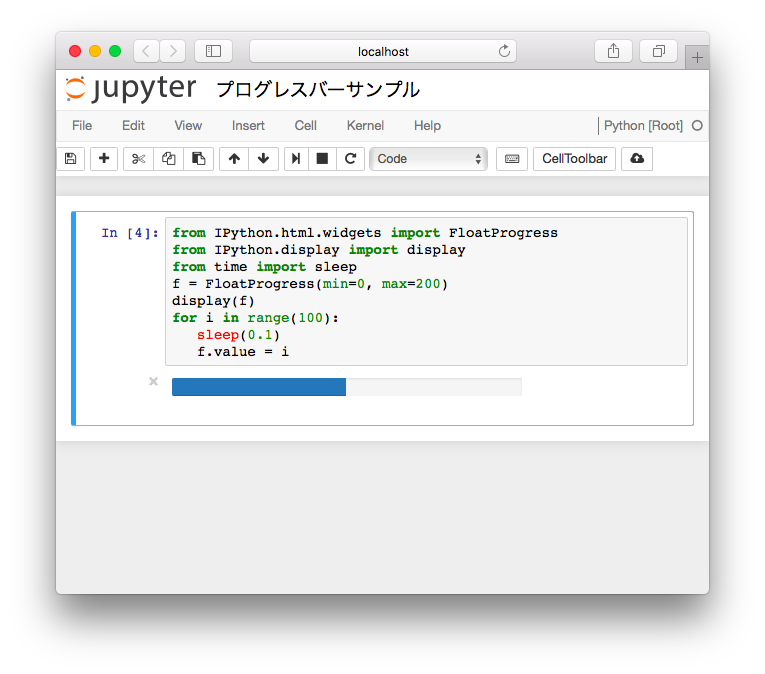はじめに
プログラミングをしていて、数の大きなデータを扱ったり、繰り返し処理を行っている時に「今、どのくらい終わっているのかな」と気になることがあると思いますが、Jupyter notebookでPrint文を多用すると少しわかりにくくなりますね。
そこで、アプリケーションをインストールする際に利用される進捗状況のプログレスバーをJupyter Notebookで使用する方法を紹介します。
サンプルコード
Python 2系
.py
from IPython.html.widgets import FloatProgress
from IPython.display import display
from time import sleep
fp = FloatProgress(min=0, max=100)
display(fp)
for i in xrange(100):
sleep(0.1)
fp.value = i
Python 3系
.py
from IPython.html.widgets import FloatProgress
from IPython.display import display
from time import sleep
fp = FloatProgress(min=0, max=100)
display(fp)
for i in range(100):
sleep(0.1)
fp.value = i
追記。
ShimWarning: The `IPython.html` package has been deprecated. You should import from `notebook` instead. `IPython.html.widgets` has moved to `ipywidgets`.
"`IPython.html.widgets` has moved to `ipywidgets`.", ShimWarning)
...という警告が表示される場合は、以下のとおり修正。
from ipywidgets import FloatProgress
from IPython.display import display
from time import sleep
fp = FloatProgress(min=0, max=100)
display(fp)
for i in range(100):
sleep(0.1)
fp.value = i
実行画面
以上です。